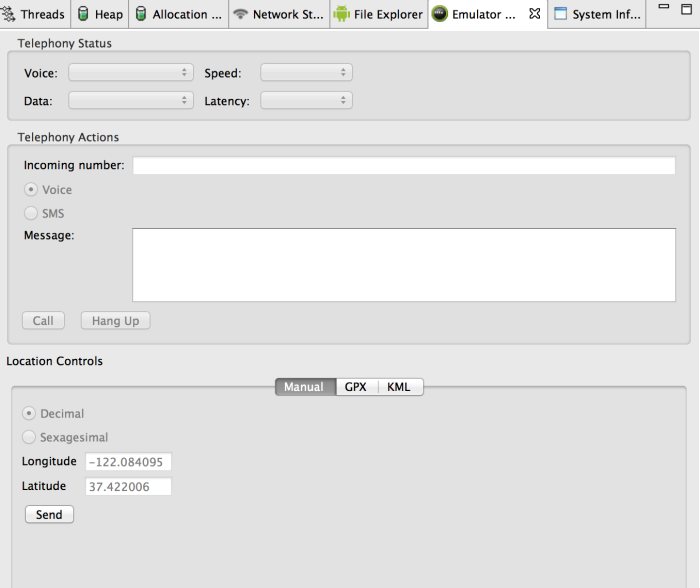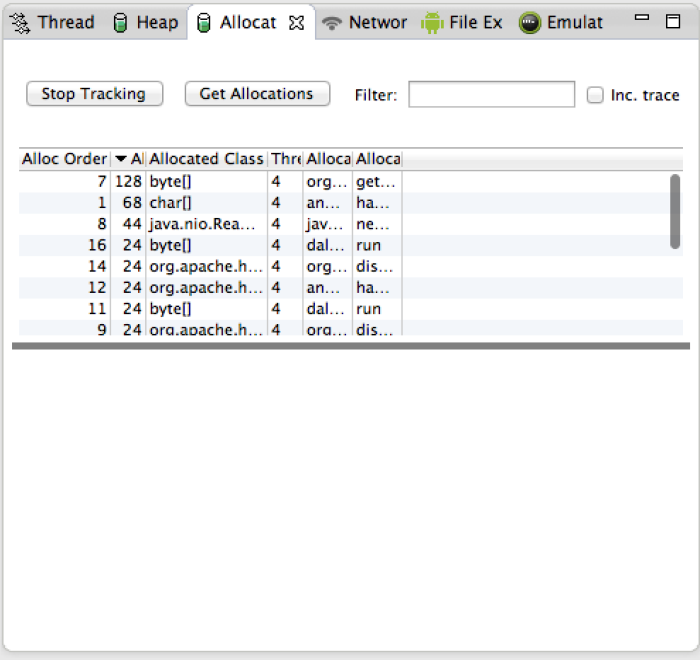DDMS (Dalvik Debug Monitor Server) bilgisayarınıza bağlı bulunan Android cihazları ve o anda çalışan simulatörleri takip edebileceğiniz bir eklentidir. DDMS sayesinde cihaz üzerinde çalışan uygulamaları görüntüleyebilir, cihazın dosya sistemine müdahale edebilir, sahte konum gönderebilir ve ekran görüntüleri alabiliriz. DDMS ekranına ulaşmak için Android Studio içinde araç çubuğundan Android Device Monitor'ü açmanız gerekir. Açılan pencere DDMS arayüzünüzdür.
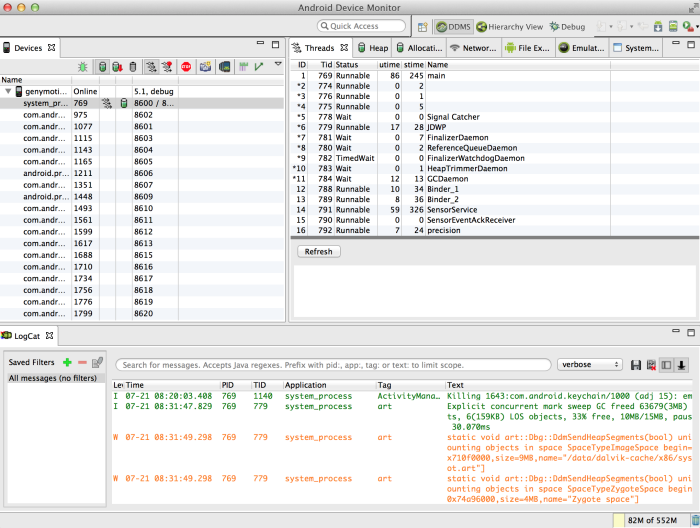
DDMS ekranının sol tarafında o anda bilgisayara bağlı bulunan cihazları görebilirsiniz. Ekranın alt tarafında ise daha önceki bölümde anlattığımız LogCat konsolu bulunmaktadır. Sağ üst kısımda cihaza ait detaylı bilgileri alacağımız bir ekran yer alır. Şimdi bu ekranları inceleyelim.
Cihaz ekranında listelenmiş cihazlardan birine tıkladığınızda cihazın üzerinde o anda çalışan bütün uygulamaları ve bu uygulamaların tükettiği bellek miktarını görüntüleyebilirsiniz. Buradan bir uygulamayı seçtiğinizde yukarıdaki düğmeleri kullanarak uygulamayla ilgili çeşitli kontrollere erişebilirsiniz. Buradaki düğmeler;
- Debug: Eğer çalışan uygulamanın açık kodu Android Studio'da mevcutsa, uygulamayı bu seçenekle debug modunda çalıştırabiliriz. Bu şekilde uygulamanın adım adım çalışmasını kod üzerinden takip etme olanağına sahip oluruz.
- Update Heap: Uygulamanın harcadığı bellek tüketimini görmemizi sağlar.
- Dump HPROF File: Uygulamanın CPU ve bellek tüketimini gözlemlememizi sağlayan bir dosya oluşturur.
- Cause GC: Hafıza yönetimi yapar.
- Stop Process: Uygulamayı durdurur.
- Update Threads: Çalışan Thread bilgisini günceller.
- Screen Capture: Cihazdan ekran görüntüsü almamızı sağlar.
Diğer ekrandaki sekmelere de göz atalım:
- Threads: Uygulamada o anda çalışan bütün Thread'leri görmenizi sağlar. Bunun için gözlemlemek istediğiniz uygulamayı seçip Update Threads düğmesine tıklamanız gerekir. Böylece çalışan Thread'ler listelenecektir.
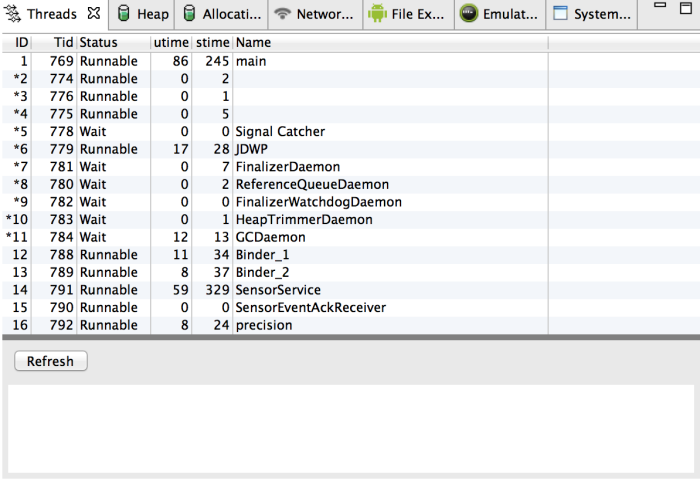
- Heap: Uygulamanın bellek tüketimini ayrıntılı bir şekilde görmenizi sağlar. Tüketimini görmek istediğimiz uygulamayı seçerek Update Heap düğmesine tıklayıp ardından Cause GC düğmesine tıklayarak bellek tüketimini görüntüleyebiliriz.
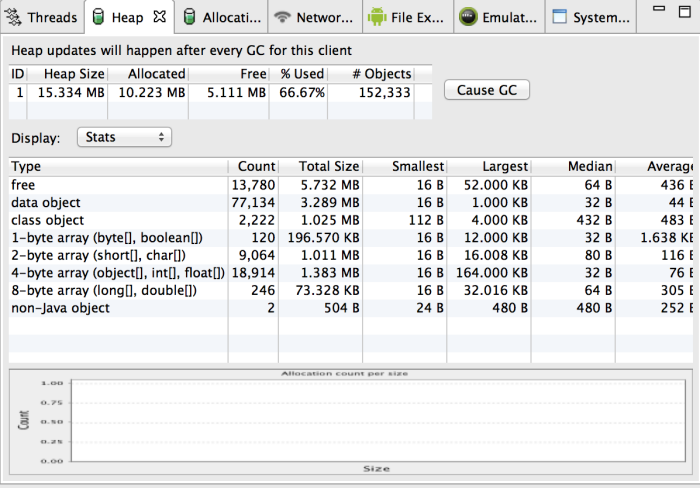
- Allocation Tracker: Bu seçenek uygulamanın çalışması sırasında belleğin ne derece tüketildiğini gerçek zamanlı izlememizi sağlar.
- Network Statistics: Android 4.0 ve sonrası sürümlerin yüklü olduğu cihazlarda kullanabileceğiniz bu özellik sayesinde işletim sisteminin yaptığı bütün İnternet kullanım trafiğini görüntüleyebilirsiniz.
- File Explorer: Cihazın dosya sistemine buradan göz atabilirsiniz. Her türlü uygulama dosyası ve diğer dosyalar burada listelenir.
- Emulator Control: Cihaz üzerinde gerçekleştirmek istediğiniz sanal işlemleri burada yapabilirsiniz. Örneğin cihaza sanal bir SMS atabilir, GPS'e koordinat gönderebilir, hatta bir simulatöre telefon çağrısı gelmiş görüntüsü sağlayabilirsiniz. Bu şekilde uygulamalarınızdaki fonksiyonları deneme şansı elde edersiniz.